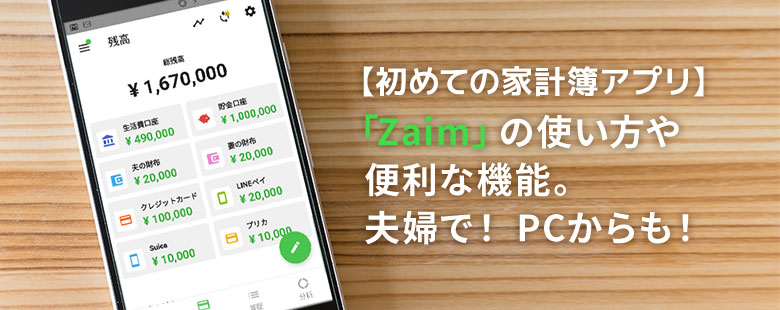家計簿は、簡単そうに見えて手間で面倒!
溜めておいて月末に処理するのも大変ですし、夫婦のどちらかに負担がかかる方法だとケンカの原因にもなったり…。
家計簿アプリを使えば、
- 手元のスマホでレシートを撮影するなどして手軽に入力できる
- 現金、クレジットカード、電子マネーなど複数管理がしやすい
- 夫婦で共有すれば二人で協力して家計簿をつけられる
- 家計簿の記録にかかる時間がグッと短縮できる
- 家計管理の意識が自然に身に付く
などの利点があります。
さらに、
- 銀行口座やクレジットカードとの自動連携はしたくない(機能のON/OFFがある)
- パソコンでも見たり編集ができるアプリがいい(できればExcelデータの出力も)
などの理由から、私は夫と二人で「Zaim」を使っています。
便利だと思う「Zaim」の機能や使い方を、まとめてご紹介します。
Zaimの便利な機能① レシート撮影でラクに入力できる
無料の家計簿アプリには、スマホのカメラでレシートを撮影して自動入力してくれる機能があるものも。
Zaimももちろん対応しています。
そのため、いつでもどこでも好きな時間に、手軽に入力することができます。
私もよく、買い物帰りの車の助手席や、休憩時にパパっと済ませてしまいます。
下記の画面は実際のレシート撮影画面ですが、なかなかの高精度で文字を読み取ってくれます。便利!
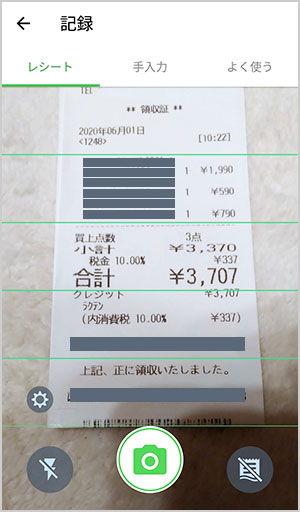
ただ、なんでも100%完璧に読み取ってくれるわけではないので、うまく読み取れないときは手入力モードを使いましょう。
Zaimの便利な機能② 現金・銀行口座・カード・電子マネーなどが一括管理できる
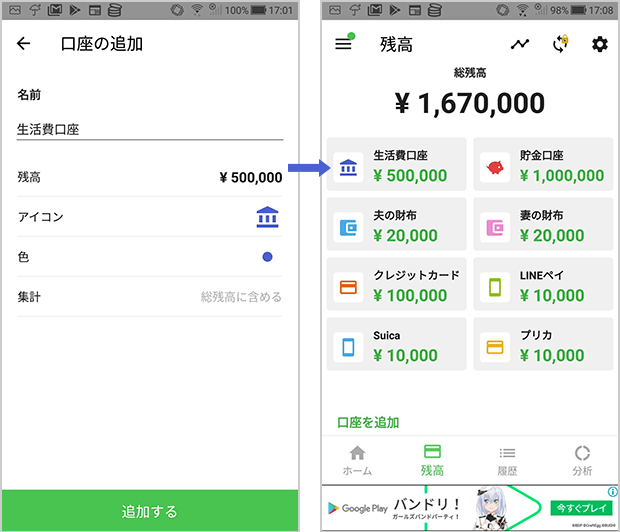
Zaimでは、上記の画面のように必要な分だけ口座を追加することができ、それぞれの項目で入出金の記録ができます。
また、クレジットカードや現金から電子マネーにチャージするなど、ややこしい口座間の移動記録も「振替」機能を使えば簡単にできます。
ICカードや●●ペイなどにチャージしたときに使える「振替」機能
実際に、電子マネーにチャージした時の記録をつけてみます。
生活費口座からLINEペイに10,000円チャージします。
Zaimの画面に表示されている鉛筆マーク(記録)をタッチすると、収入や支出の記録画面に変わるので・・・
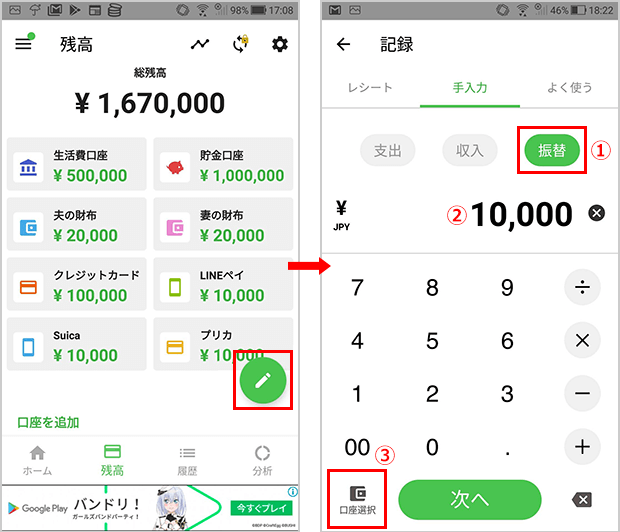
①右上の「振替」ボタンをタップ。
②チャージする金額を入力。
③左下の「口座選択」をタップ。
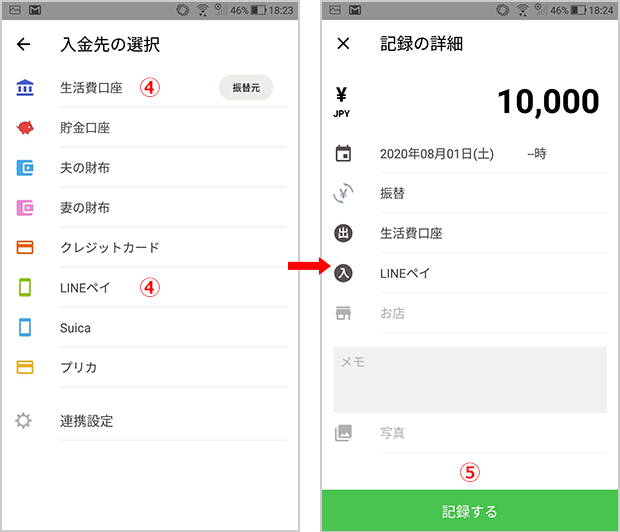
④出金元を「生活費口座」にして、入金先を「LINEペイ」に設定。
⑤「次へ」ボタンを押して、記録しましょう。
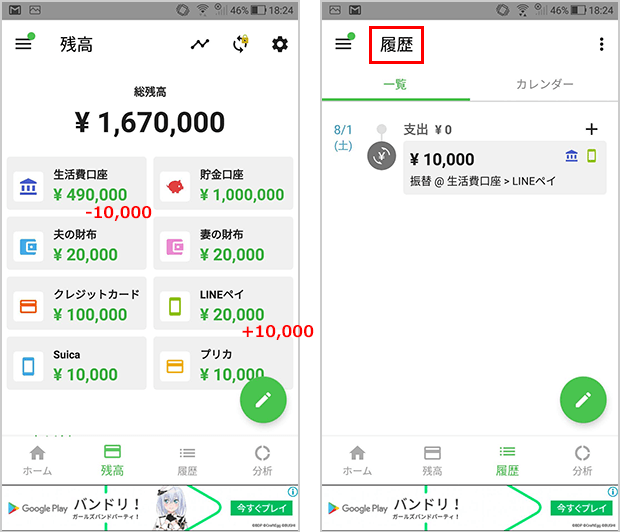
残高画面を見ると、生活費口座から10,000円マイナスされて、LINEペイは10,000円増えています。
履歴画面にも振替記録が残っていますね。
こんな風に「振替」機能をうまく使うことで、
「現金とクレジットカードと電子マネーの合計額が合わない…」
となるのを防ぐことができます!
Zaimの便利な機能③ クレジットカードや銀行口座との連携機能のオン/オフ設定が可能
家計簿アプリにクレジットカードや銀行口座を連携させると、お金の管理はもっとラクになりますが、連携までさせるのはセキュリティ的にちょっと不安・・・。
そんな場合もありますよね。
私達も今は口座との連携機能をオフにしています。
記録したい口座を作るときに、「口座を追加」→「手入力の口座」を選べば連携されません。
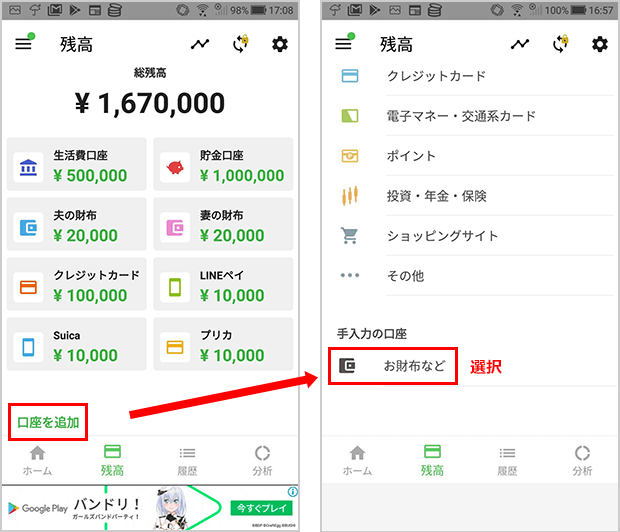
ただZaimでクレジットカードや銀行口座との連携をしても、Web明細の入出金記録を確認するためのログイン情報のみ暗号化したうえで保存され、その他の銀行振込用の暗証番号やクレジットカード番号などの情報は保存されていない、とのこと。
第三者認証機構の認定も受けており、セキュリティ対策に相当な力をかけている家計簿アプリだと思います。
参考:Zaim のセキュリティへの取り組み : 使い方|家計簿 Zaim
Zaimの便利な機能④ パソコンからの管理やExcelデータ出力が可能
確定申告のため、家計簿の記録はExcelで行っている方もいると思います。
スマホではなくパソコンで編集したり、その後プリントしたい場合もありますよね。
Zaimには無料のWeb版もあるので、普段はスマホで記録して、時々パソコンで編集して・・・といった使い方も可能です。

ZaimのWeb版ページの入力画面
Web版を使うには、Zaimのサイトの右上からログインすればOK。
さらに Web版ZaimではCSV形式のデータがダウンロードできるので、エクセルで開くこともできます。
参考:データをダウンロードしたい : カスタマイズ : 家計簿の記録・設定 : よくある質問|家計簿 Zaim
Zaimの便利な機能⑤ 複数の端末で同時ログイン&入力ができる
Zaimにはメールアドレス(もしくはID)とパスワードでログインできますが、この一つのアカウントを共有しておけば、家族やカップルなど複数人でログインして編集することができます。
二人で同時にログインしても問題なく記録できるので、共働き夫婦がお互い出先で記録することも可能です。
ただし、AppleやGoogleなどのソーシャル連携でアカウントを作ってしまうと、当人でしかログインできなくなるので、連携はせずにメールアドレスでアカウント登録するか、複数アカウントで共有・編集できる有料版を検討してください。
注意点
二人で管理するときは、少し計算が合わなくても許容する
Zaimに限った話ではないですが、家計簿管理を1円単位のミスも許さない人とルーズな人が一緒にやるとケンカになると思うのでオススメしません。
(100円足りないんだけど!と厳密さを求める人は自分一人で管理した方が互いに平和です)
有料版との違いは?
Zaimには、プレミアム会員という月480円の有料版もあります。
無料版で今のところ十分なので私は使っていませんが、
有料版では
- 広告の非表示
- 複数のアカウント作成、ログアウトせずに切替が可能
- 医療費控除などの自動判定、還付金申請書のエクセルデータ作成
- 過去のデータの表示が無制限のまま※
などの機能も使えます。
気になるのは過去のデータの表示ですね。
現在は有料版も無料版も過去のデータを無制限に表示できますが、今後、過去1年間の表示に制限される可能性があるそうです。
そうなった時でも、有料版は無制限で過去のデータの表示ができる、ということです。
ただその仕様変更が行われる場合は、全ての利用者に事前に告知されるそうなので、この機能だけで有料版を選ぶ必要はないと思います。
(家計簿アプリとしてもう一つ有名な「マネーフォワード ME」も、無料版のデータ閲覧可能期間は過去1年分でした)
初めての方はまずは無料版を使って、さらにもっと便利な機能を使いたい!と思った時に有料版を検討してください。